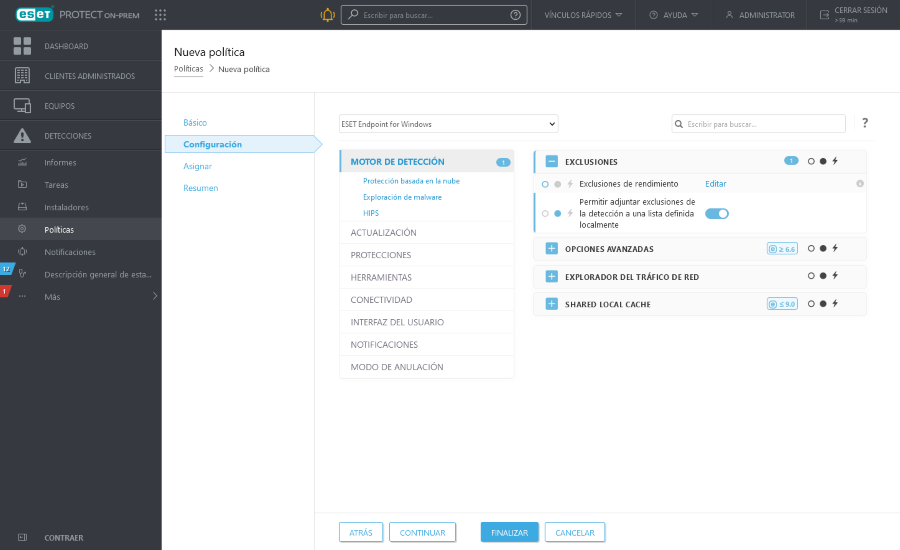Crear exclusión
Puede excluir el(los) elemento(s) seleccionado(s) para evitar que se los detecte en el futuro. Haga clic en una detección y seleccione ![]() Crear exclusión. Puede excluir únicamente las detecciones del
Crear exclusión. Puede excluir únicamente las detecciones del ![]() Antivirus y del
Antivirus y del ![]() Firewall - Reglas IDS. Puede crear una exclusión y aplicarla a más equipos/grupos. La sección Más > Exclusiones contiene todas las exclusiones creadas, incrementa la visibilidad y simplifica la administración.
Firewall - Reglas IDS. Puede crear una exclusión y aplicarla a más equipos/grupos. La sección Más > Exclusiones contiene todas las exclusiones creadas, incrementa la visibilidad y simplifica la administración.
Utilice las exclusiones con precaución: pueden dar lugar a un equipo infectado. |
En ESET PROTECT On-Prem, hay dos categorías de exclusión de ![]() antivirus:
antivirus:
•Exclusiones de rendimiento: exclusiones de archivos y carpetas definidas por una ruta. Puede crearlas por medio de una política. Consulte también formatos y ejemplos de exclusiones del rendimiento.
•Exclusiones de detección: exclusiones de los archivos que se definen mediante el nombre de la detección, el nombre de la detección y su ruta, o el hash del objeto. Consulte también ejemplos de exclusiones de detección por nombre de detección.
Limitaciones de las exclusiones de detección •En ESET PROTECT On-Prem, no puede crear exclusiones de detección a través de una política. •En caso de que sus políticas incluyan exclusiones de detección previas, puede migrar las exclusiones de una política a la lista Exclusiones . •De manera predeterminada, las exclusiones de detección reemplazan a la lista de exclusiones existentes locales en los equipos administrados. Para conservar la lista de exclusiones locales existentes, deberá aplicar la configuración de la política Permitir adjuntar exclusiones de la detección a una lista definida localmente antes de aplicar las exclusiones de detección:
|
Configuración
Puede excluir una o más detecciones en función de los criterios de exclusión seleccionados.
 Detecciones de antivirus
Detecciones de antivirus
•Ruta y Detección: excluir cada archivo por su ruta y nombre de detección, incluido el nombre de archivo (por ejemplo, file:///C:/Users/user/AppData/Local/Temp/34e1824e/ggdsfdgfd.pdf.exe).
•Archivos exactos: excluir cada archivo por su hash.
•Detección: excluir cada archivo por nombre de la detección.
Detecciones en archivos
Si se encuentran una o más detecciones en un archivo, el archivo y la detección dentro de este se informan en Detecciones.
Al excluir un archivo que contiene una detección no se excluye la detección. Debe excluir las detecciones individuales dentro del archivo. El tamaño máximo de archivo de los archivos contenidos en archivos es 3 GB. |
Las detecciones excluidas ya no se detectarán, incluso si se realizan en otro archivo comprimido o sin archivar.
 Detecciones de firewall - Reglas IDS
Detecciones de firewall - Reglas IDS
•Detección y contexto (recomendado): excluye la detección del firewall mediante el uso de una combinación de los siguientes criterios: por detección, aplicación y dirección IP.
•Dirección IP: excluye las detecciones del firewall por una dirección de IP remota. Utilice esta opción si la comunicación de la red con un equipo en particular provoca falsos positivos.
•Detección: excluye la detección e ignora los falsos positivos desencadenados a partir de equipos remotos múltiples.
•Aplicación: excluye la aplicación de las detecciones de la red. Permite la comunicación de la red para una aplicación que provoca falsos positivos de IDS.
La opción recomendada se selecciona previamente en función del tipo de detección.
Seleccione la casilla de verificación Resolver alertas coincidentes para resolver de manera automática las alertas cubiertas por la exclusión.
Opcionalmente, puede agregar un Comentario.
Destino
Puede asignar exclusiones (para detecciones de |
La exclusión se aplica de manera predeterminada al grupo hogar de un usuario.
Para cambiar las asignaciones, haga clic en Agregar destinos y seleccione el(los) destino(s) en el(los) que se aplicará la exclusión, o seleccione la(s) asignación(es) existente(s) y haga clic en Quitar destinos.
Vista previa
Le permite obtener la información general sobre las exclusiones creadas. Asegúrese de que la configuración de las exclusiones sea correcta según sus preferencias.
Luego de crear la exclusión, no puede editarla. Solo puede cambiar la asignación o quitar la exclusión. |
Haga clic en Finalizar para crear la exclusión.
Puede ver y administrar todas las exclusiones creadas en Más > Exclusiones. Para comprobar si un equipo o un grupo tienen exclusiones aplicadas, vaya a Detalles del equipo > Configuración > Exclusiones aplicadas o Detalles del grupo > Exclusiones.